
Reparo de fotos com IA
Repare suas fotos, melhore a qualidade e restaure momentos preciosos com uma solução baseada em IA.
15/12/2020 • Arquivado para: Soluções de Foto/Vídeo/Áudio • Soluções comprovadas
Muitas vezes, as fotos guardam recordações de momentos cruciais da vida de uma pessoa. Entretanto, o que você deve fazer se elas forem excluídas ou se tornarem corrompidas?
Bem, vamos começar a jornada para recuperá-las.
Você provavelmente já enfrentou uma situação na sua vida em que perdeu algo valioso. Dói muito, não é mesmo? Aqui, o cenário é completamente diferente, pois vamos te ajudar a recuperar suas fotos antigas que foram excluídas.
Existem vários casos em que suas fotos antigas são excluídas ou corrompidas. Podem ser de um disco rígido, cartão SD ou outro dispositivo de armazenamento digital. Agora, para recuperar fotos antigas alguns conselhos são essenciais. Vamos entender isso verificando vários problemas.
O que faz com que fotos antigas sejam excluídas?
Existem várias razões por trás disso, como:
Posso recuperar fotos antigas que foram excluídas?
Lógico que pode. Estamos aqui para te ajudar a recuperar fotos antigas que foram excluídas.
O que faz com que fotos antigas sejam corrompidas?
Existem duas razões principais por trás disso:
Caso 1. Degradação de dados: os dados armazenados em mídia magnética perdem a orientação magnética com o tempo.
Caso 2. Corrompimento silencioso de dados: a ocorrência de erro durante a leitura ou gravação de dados faz com que as fotos sejam corrompidas.
Fotos corrompidas podem ser recuperadas?
Sim, é fácil recuperar fotos corrompidas seguindo as orientações adequadas. Estamos aqui para orientá-lo sobre como recuperar suas fotos antigas.
Existem muitas soluções possíveis para trazer de volta os arquivos excluídos. Uma das melhores e mais fáceis soluções é fazer um backup. Se você não criou nenhum backup, não se preocupe, existem muitas outras opções disponíveis, como software, Lixeira, Prompt de Comando, armazenamento em Nuvem se a sincronização regular estava ativada, e muitas outras.
Vamos discutir esse assunto em detalhes usando quatro métodos eficazes para recuperar fotos antigas que foram excluídas.
Existem muitos aplicativos de recuperação de fotos antigas no mercado, o Recoverit é um deles e também o mais rápido. É um dos melhores softwares de recuperação de dados que te ajudará a recuperar fotos antigas. É também um dos softwares de restauração de dados mais confiáveis e seguros. Ele pode te ajudar a acessar e recuperar fotos excluídas gratuitamente.
Para isso, você precisa instalar o software Recoverit Data Recovery. Ele está disponível para Windows e Mac.
Em primeiro lugar, execute o Recoverit Data Recovery para iniciar o processo de recuperação de fotos antigas.
Etapa 1: selecione um local

Etapa 2: verificação da pasta

Etapa 3: pré-visualize e recupere os arquivos

Nota: não armazene as fotos restauradas na mesma pasta na qual os arquivos foram excluídos, perdidos ou corrompidos.
Este é um dos melhores e mais fáceis métodos de recuperação de fotos excluídas. Para isso, siga as etapas abaixo:
Etapa 1: abra o Painel de Controle.
Etapa 2: clique em Sistema e Segurança > Backup e Restauração.
Etapa 3: clique em "Restaurar meus arquivos" conforme mostrado abaixo e pronto.
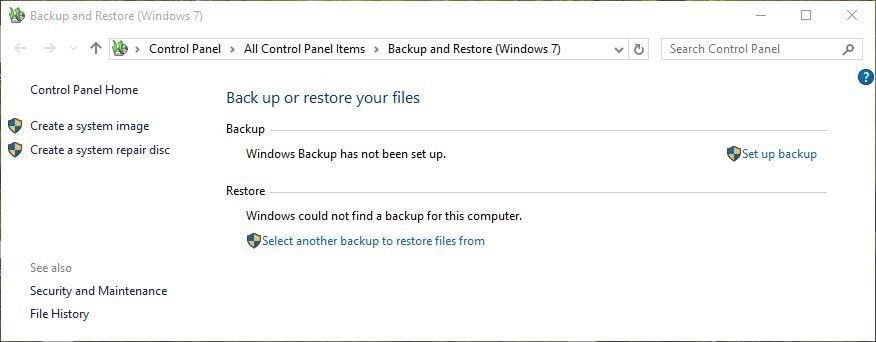
Versões anteriores ou arquivos shadow são salvos como backup e também na forma de pontos de restauração. Para isso, você deve fazer backup do Windows regularmente, assim sempre terá suas fotos guardadas em segurança.
Etapa 1: clique com o botão direito na pasta de onde as fotos antigas foram excluídas.
Etapa 2: selecione a opção “Restaurar versões anteriores” conforme mostrado na imagem.

Etapa 3: na caixa de diálogo, escolha a data em que suas fotos excluídas estavam presentes na pasta, conforme mostrado na imagem.

Etapa 4: selecione a versão anterior adequada e clique em "Abrir" para visualizá-la.
Etapa 5: certifique-se de que é a versão que contém suas fotos excluídas.
Etapa 6: assim que tiver certeza, clique na opção "Restaurar" e pronto.
Essa também é uma das técnicas simples para recuperar fotos excluídas. A única coisa é que você precisa de uma conexão com a Internet para recuperar fotos excluídas. Para isso:
Etapa 1: vá para o photos.google.com.
Etapa 2: selecione as fotos antigas excluídas que deseja restaurar.
Etapa 3: selecione a opção "Salvar no dispositivo".
Etapa 4: as fotos antigas selecionadas serão salvas no seu dispositivo.
Nota: Apenas fotos antigas que foram previamente sincronizadas podem ser recuperadas.
Quando você tenta abrir uma imagem antiga corrompida, na maioria dos casos, é exibido um erro informando que o arquivo não pode ser aberto. Em outros casos, parte da imagem aparece em branco ou linhas coloridas aleatórias e pixels quebrados aparecem na imagem. Existem diversos métodos para reparar uma foto antiga, incluindo backup, Prompt de Comando, alteração de formato, software, entre outros.
Vamos discutir em detalhes como recuperar fotos antigas.
O software Wondershare Repairit pode restaurar fotos corrompidas de qualquer mídia de armazenamento digital, mesmo que ela esteja gravemente corrompida. Ele pode ser usado para reparar fotos corrompidas no Windows e no Mac. Não importa se as imagens estão no formato JPEG ou qualquer outro formato. Ele pode reparar simultaneamente vários arquivos JPEG e outros formatos.
Vamos iniciar o processo de reparo ou restauração de fotos antigas.
Etapa 1: conecte o dispositivo de armazenamento ao seu PC.
Etapa 2: execute o software Wondershare Repairit.
Etapa 3: vá para a opção "Mais ferramentas" e clique em "Reparar foto".
Etapa 4: Clique em "Adicionar arquivo" e navegue até o local para selecionar as fotos antigas corrompidas, conforme mostrado a seguir.

Etapa 5: selecione as imagens que deseja reparar e clique em "Abrir" para adicioná-las ao software Repairit, conforme a imagem abaixo.

Etapa 6: após adicionar as imagens corrompidas necessárias, clique em "Reparar". O processo de reparo terá início.
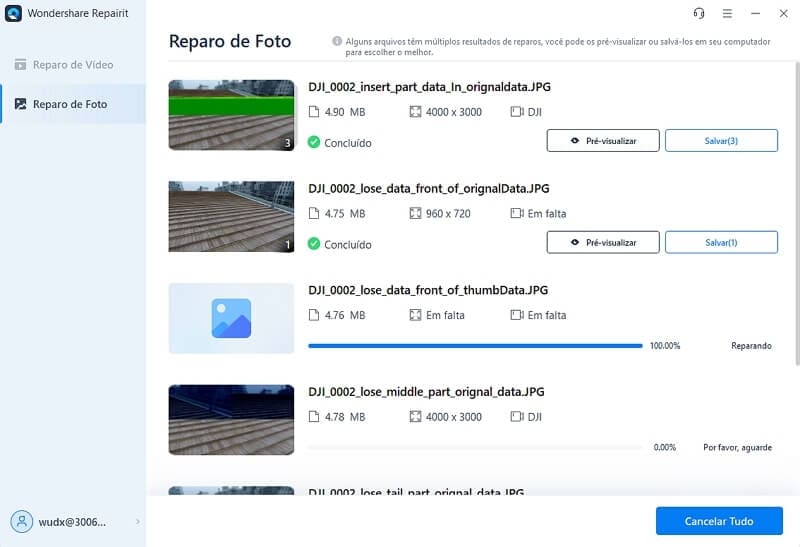
Etapa 7: assim que o processo de reparo for concluído, clique em "Pré-visualizar" e depois em "Salvar arquivos reparados", conforme mostrado na imagem. Uma caixa de diálogo abrirá e você deve escolher a pasta de destino. Depois de selecionar a pasta, clique na opção "Salvar". Todas as fotos reparadas serão armazenadas nesse local.

A verificação "CHKDSK" é uma das principais soluções para corrigir erros no sistema de arquivos, ela ajuda a recuperar informações de setores defeituosos. Para usar esse método siga as etapas descritas abaixo.
Etapa 1: conecte a mídia de armazenamento digital ao PC.
Etapa 2: pressione as teclas "Windows" + "S" e digite "cmd".
Etapa 3: clique em Prompt de Comando > Executar como administrador conforme mostrado.

Etapa 4: digite "chkdsk /r /f X:" onde X é a unidade de drive corrompida. Veja a imagem abaixo.

Etapa 5: pressione "Enter" e aguarde a conclusão do processo. Pronto.
A ferramenta de verificação de erros é um dos métodos mais fáceis de recuperar fotos antigas. Vamos seguir algumas etapas simples para reparar fotos antigas corrompidas.
Etapa 1: abra o Explorador de Arquivos e clique no dispositivo de armazenamento conectado que contém as imagens corrompidas.
Etapa 2: clique em "Propriedades" para abrir a aba "Ferramentas" e então clique na opção “Verificar”, conforme mostrado na imagem.

Etapa 3: clique em "Verificar agora" e aguarde o processo de verificação ser concluído.
Assim que este processo for concluído, você receberá suas fotos antigas reparadas.
Um dos métodos mais simples para reparar uma imagem antiga corrompida é converter o formato JPG para outro formato, você pode experimentar o formato PSD para obter melhores resultados. Na maioria dos casos, isso corrige o erro.
Você também pode renomear o arquivo mantendo a mesma extensão (.jpg) para reparar o erro.
As imagens digitais são uma das que podem desaparecer em segundos. Muitas pessoas perdem suas fotos digitais devido a ataques de vírus e malware, falhas de disco rígido ou outros dispositivos de armazenamento digital e assim por diante. Além disso, a maioria dos dispositivos de armazenamento digital chegam ao limite da sua vida útil e começam a apresentar erros ou são corrompidos. Às vezes, a atividade humana força o dispositivo de armazenamento a ser corrompido. Pode haver exclusão acidental em alguns casos.
Para te ajudar, aqui estão algumas dicas para proteger suas fotos antigas.
A recuperação de fotos excluídas é uma das tarefas mais difíceis de realizar. Há muitas informações online disponíveis que afirmam dar 100% de resultado. Mas, na realidade, o cenário é completamente diferente do prometido. Mas se você realmente deseja obter o melhor de resultado possível, as informações necessárias são fornecidas a você neste artigo.
1. Por que minhas fotos estão corrompidas?
2. Como posso recuperar fotos excluídas permanentemente?
3. Como recuperar fotos antigas?
4. O Recoverit é capaz de recuperar fotos excluídas de anos atrás?
Luís Santos
chief Editor